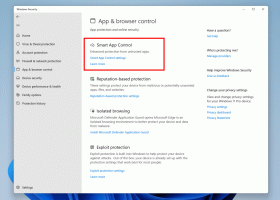Kako automatski zaključati Windows 10 računalo
Možete zaključati zaslon kako biste zaštitili svoje računalo od neovlaštene upotrebe kada se nakratko udaljite i ne želite se odjaviti iz korisničke sesije ili isključiti računalo. U sustavu Windows 10 postoji posebna Interaktivna prijava: ograničenje neaktivnosti stroja postavka sigurnosne politike koja se može koristiti za postavljanje koliko sekundi neaktivnosti treba čekati prije nego što će vaša korisnička sesija biti zaključana.
Kada je Windows 10 zaključan, prikazuje se zaključani zaslon.
Ako imate onemogućio zaključani zaslon, tada će se umjesto toga prikazati zaslon za prijavu.
Ako je a CTRL+ALT+DEL sigurnosni zaslon je omogućen, korisnik mora pritisnuti Ctrl + Alt + Del prije nego što se prijavite da biste ga otključali.
Kada je vaš račun zaštićen lozinkom, drugi korisnici neće moći otključati vašu korisničku sesiju bez poznavanja vaše lozinke. Međutim, ako imaju vlastite račune na vašem računalu, moći će se prijaviti s njima sa zaključanog zaslona. Vaš će račun ostati zaključan, a podaci će ostati privatni.
Prema zadanim postavkama, Windows 10 je postavljen da ne zaključava vaše računalo automatski. Evo kako promijeniti ovo ponašanje.
Za automatsko zaključavanje računala sa sustavom Windows 10,
- Otvorena Urednik registra.
- Idite na sljedeći ključ registra:
HKEY_LOCAL_MACHINE\SOFTWARE\Microsoft\Windows\CurrentVersion\Policies\System
Savjet: vidi kako jednim klikom skočiti na željeni ključ registra.
Ako nemate takav ključ, samo ga kreirajte.
- Ovdje izmijenite ili kreirajte novu 32-bitnu DWORD vrijednost InactivityTimeoutSecs. Napomena: čak i ako jeste pokrenuti 64-bitni Windows i dalje morate stvoriti 32-bitnu DWORD vrijednost.
- Postavite podatke o vrijednosti na broj između 0 i 599940 da biste postavili koliko će sekundi neaktivnosti OS čekati prije zaključavanja vaše sesije. Unesite vrijednost u decimalima.
- Ponovno pokrenite Windows 10.
Napomena: Podaci zadane vrijednosti vrijednosti InactivityTimeoutSecs su 0, što znači da je značajka automatskog zaključavanja onemogućena.
Ako koristite Windows 10 Pro, Enterprise ili Education izdanje, možete koristiti aplikaciju Lokalna sigurnosna pravila za konfiguriranje gore navedenih opcija pomoću GUI-ja.
Omogućite automatsko zaključavanje u sustavu Windows 10 pomoću Secpol.msc
- Pritisnite Pobijediti + R tipke zajedno na tipkovnici i upišite:
secpol.msc
Pritisni enter.
- Otvorit će se Lokalna sigurnosna politika. Ići Lokalna pravila korisnika -> Sigurnosne opcije.
- S desne strane pomaknite se do opcije Interaktivna prijava: ograničenje neaktivnosti stroja.
- Postavite ga na broj od 0 do 599940 kako biste odredili koliko će sekundi neaktivnosti OS čekati prije zaključavanja vaše sesije.
- Ponovno pokrenite Windows 10.
To je to.
Članci od interesa:
- Kako dodati poruku za prijavu u sustav Windows 10
- Kako zaključati zaslon u sustavu Windows 10 (zaključajte svoje računalo)
- Kako omogućiti Dynamic Lock u sustavu Windows 10